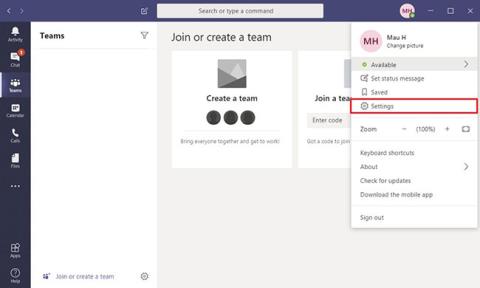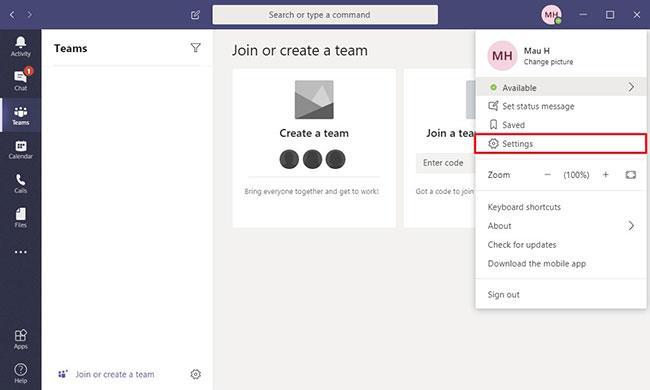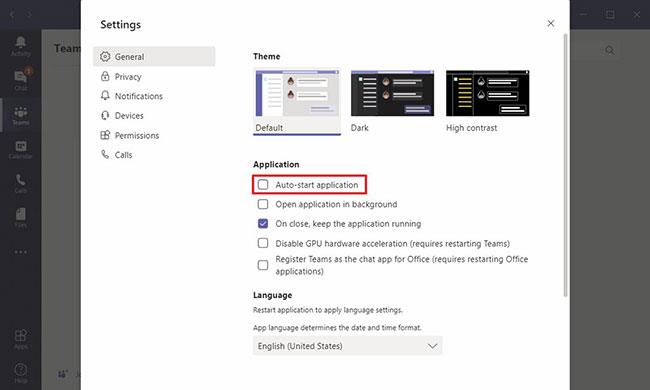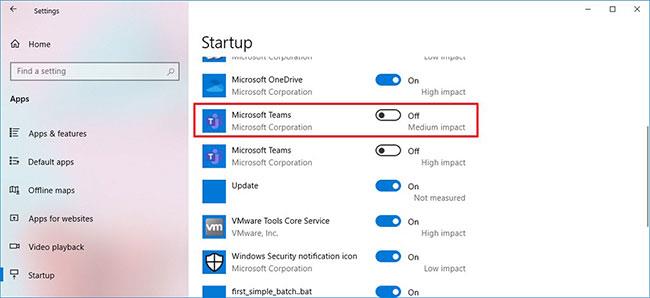A Microsoft Teams egy nagyszerű valós idejű üzenetküldő és együttműködési eszköz, amelyet sokan használnak nemcsak az irodában dolgozó kollégákkal való kommunikációra, hanem távoli értekezletek és prezentációk szervezésére is az otthonról vagy más helyről dolgozó emberek számára.
A Teams kapcsán csak annyit érdemes megjegyezni, hogy a telepítést követően az alkalmazás automatikusan elindul a számítógép elindítása után, még akkor is, ha nem kell használnia. Ezt a viselkedést azonban letilthatja az alkalmazás beállításainak módosításával vagy a Beállítások alkalmazás használatával.
Ebből az útmutatóból megtudhatja, hogyan kapcsolhatja ki a Microsoft Teams automatikus elindulását a Windows 10 rendszeren.
Hogyan lehet letiltani, hogy a Microsoft Teams automatikusan elinduljon az alkalmazás használatával
A következőképpen akadályozza meg, hogy a Teams automatikusan elinduljon Windows 10 rendszeren:
1. Nyissa meg a Microsoft Teams alkalmazást .
2. Kattintson a fiók ikonjára a főmenü megnyitásához.
3. Válassza a Beállítások lehetőséget .
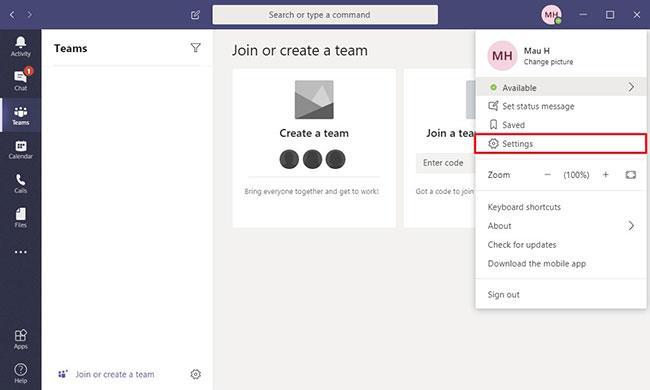
Válassza a Beállítások lehetőséget
4. Kattintson az Általános elemre.
5. Az Alkalmazás részben törölje az Alkalmazás automatikus indítása beállítást.
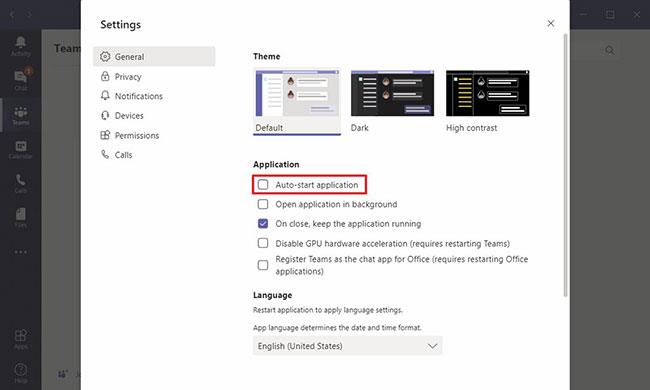
Távolítsa el az Alkalmazás automatikus indítása opciót
A lépések végrehajtása után a számítógép újraindítása után a Microsoft Teams többé nem indul el automatikusan, amikor bejelentkezik fiókjába.
A Microsoft Teams automatikus indításának kikapcsolása a Beállítások segítségével
Az alábbiak szerint akadályozza meg, hogy a Teams automatikusan megnyíljon indításkor:
1. Nyissa meg a Beállításokat.
2. Kattintson az Alkalmazások elemre.
3. Kattintson az Indítás gombra.
4. Kapcsolja ki a Microsoft Teams kapcsolót .
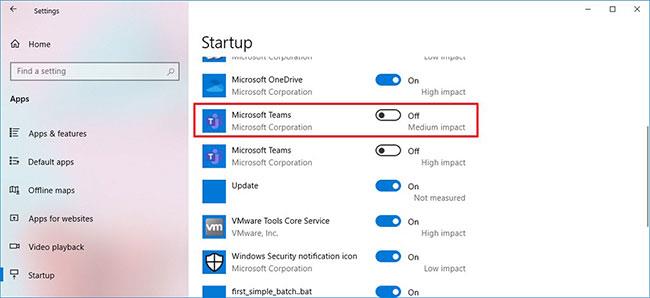
Kapcsolja ki a Microsoft Teams kapcsolót
A lépések végrehajtása után a Teams többé nem kapcsol be automatikusan a számítógép indításakor.
Bár a Microsoft Teams automatikus indításának letiltása a Beállítások használatával csak Windows 10 rendszeren működik, az alkalmazás lépéseit használhatja támogatott platformokon, beleértve a macOS-t és a Linuxot is.
Ha nem használja az alkalmazást, de az automatikusan települt az eszközére, akkor ezekkel a lépésekkel távolítsa el a Microsoft Teams programot .